Googleカレンダーの使い方:10のプロのヒント
公開: 2020-09-04ほとんどの人がGoogleカレンダーを使用するとき、彼らは可能な限り簡単な方法でそれを使用します。 イベントやリマインダーを作成し、GoogleMeetを使用した会議をスケジュールすることもできます。
しかし、Googleカレンダーには、目に見える以上のものがたくさんあります。 サブメニューの中に隠れている機能があり、それらに出くわすまでほとんどの人が知らない統合があります。
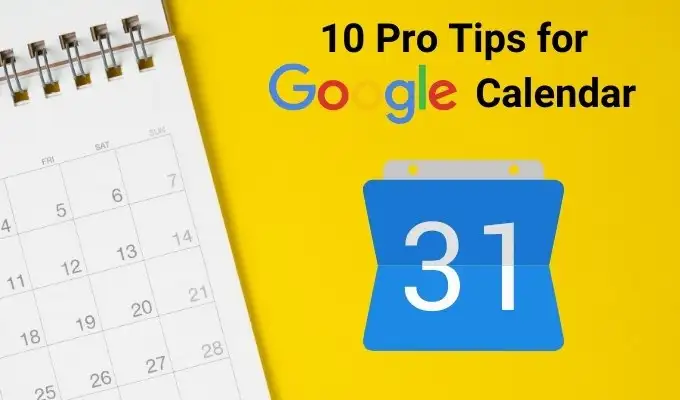
この記事では、Googleカレンダーを使用するための最良のプロのヒントのいくつかについて学び、それがはるかに役立つようにします。 これらをマスターすれば、あなたはすでにいるよりもさらに生産的になるでしょう。
カレンダーの追加
多くの人は、自分のGoogleアカウントの下にある単一のカレンダーでGoogleカレンダーを使用しています。 ほとんどの人は、あなたが実際にあなたの人生のさまざまな部分のために複数の「階層化された」カレンダーを作成できることに気づいていません。
個別のカレンダーを作成するためのいくつかの例を次に示します。
- あなたの仕事のカレンダー。
- あなたの家族の共有カレンダー。
- あなたの家の改修工事のためのカレンダー。
- あなたの副業に捧げられたカレンダー。
色分けすることで、複数のカレンダーすべてを区別できます。 これをGoogleカレンダーで使用する方法を見てみましょう。
複数のカレンダーを追加する
新しいカレンダーを作成するには、左側のナビゲーションペインで[その他のカレンダー]の右側にある+記号を選択します。 ドロップダウンメニューから[新しいカレンダーの作成]を選択します。
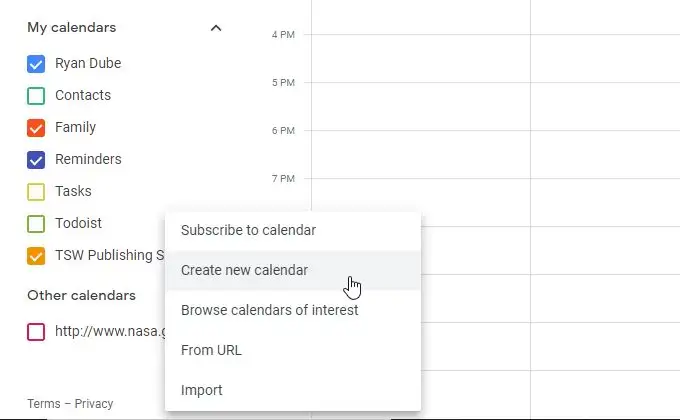
次のウィンドウで、新しいカレンダーに名前と説明(オプション)を付け、その作業を行う正しいタイムゾーンを設定して、[カレンダーの作成]を選択します。
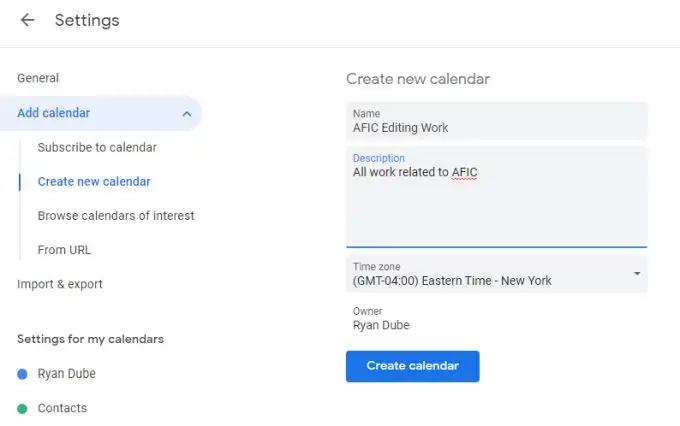
左側のナビゲーションペインの[マイカレンダー]の下に新しいカレンダーが表示されます。 新しいカレンダーの左側にあるチェックボックスを有効にし、カレンダーで選択して新しいイベントを作成します。
表示されるウィンドウで、イベントのタイトルを入力し、その他の設定を調整し、ウィンドウの下部にあるカレンダーを新しいカレンダーに変更してください。
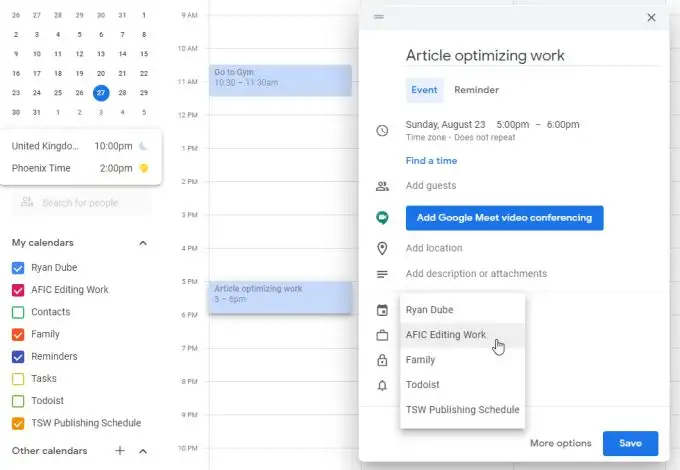
[保存]を選択すると、予定がカレンダービューに表示されますが、色分けされているため、その予定が保存されているカレンダーがわかります。
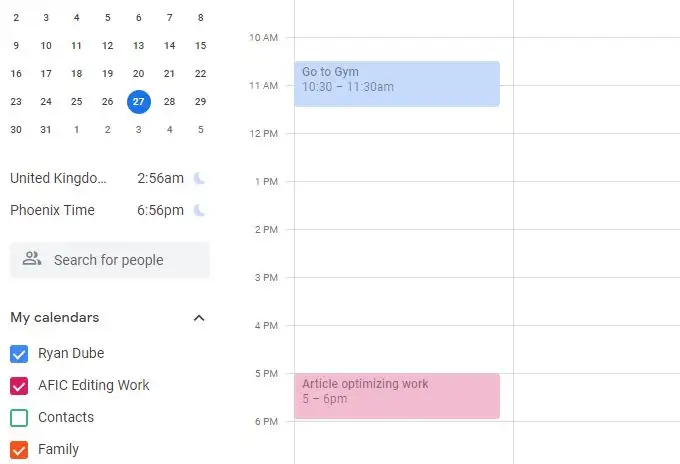
同じGoogleアカウントで、好きなだけカレンダーを追加できます。 各カレンダーのチェックボックスを選択または選択解除して、表示したくないカレンダーレイヤーを有効または無効にします。
便利なカレンダーを購読する
購読できる無料の公開カレンダーもあります。 これらは、上記のプロセスを使用して自分で追加した個人のカレンダーと同じように表示されます。
これらにアクセスするには、上記のように[その他のカレンダー]の横にある+記号を選択しますが、今回はドロップダウンリストから[対象のカレンダーを参照]を選択します。
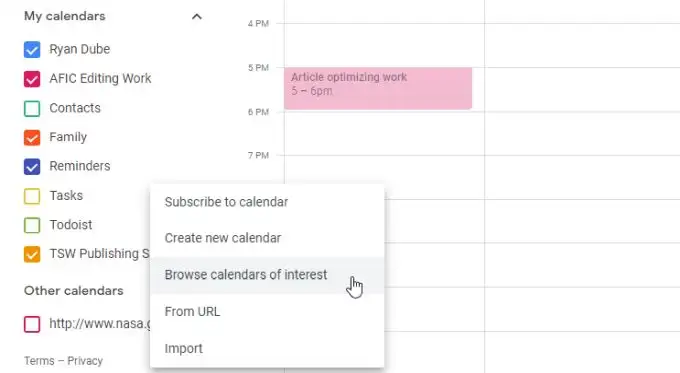
選択できるカレンダーのリストが表示されます。 これらには、さまざまな種類の休日、一連のスポーツ、および現在月の満ち欠けのみが含まれている「その他」のセクションが含まれます。
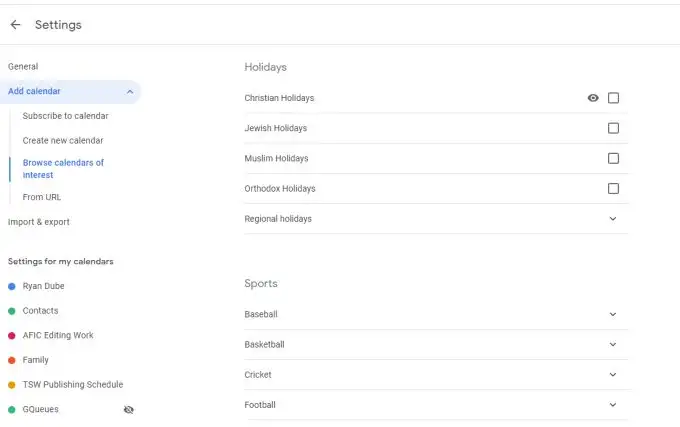
これらを追加してカレンダーに戻ると、[その他のカレンダー]の下に一覧表示され、有効になっていることがわかります。
そのカレンダーの予定がGoogleカレンダーに表示されることもわかります。 公開カレンダーイベントは通常、関連する日の上部にリストされている終日のイベントとして表示されます。
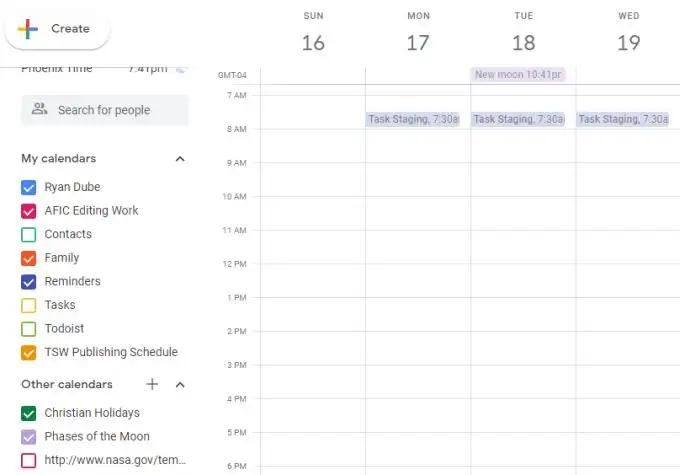
URLからの興味深い情報カレンダーを含める
URLで公開カレンダーを追加することもできます。 これらの公開カレンダーはインターネット全体に散らばっていて、必ずしも簡単に見つけることができるとは限りません。
いくつかの例が含まれます:
- FirstShowing:Googleカレンダーのリンクを選択して、その年の今後の映画を入手します。 毎年、サイトは今年の新しいタブで更新されます。
- JamBase:選択すると、ウィンドウの上部にあるライブストリームカレンダーが表示され、今後のコンサートが表示されます。
- iCalShare:Googleカレンダーアカウントに追加できるホリデーカレンダーとスポーツカレンダーのこの膨大なリストを参照または検索します。
- NASAの打ち上げスケジュール:このカレンダーは、NASAによって更新され、今後のすべてのNASAの打ち上げと歴史的なNASAの打ち上げが行われます。
これらのカレンダーの1つを追加するには、任意の公開カレンダーからURLをコピーします。 次に、自分のGoogleカレンダーアカウントで、[他のカレンダー]の右側にある[ + ]アイコンを選択します。 ドロップダウンリストから[ URLから]を選択します。
次のWindowsで、カレンダーのURLを[カレンダーのURL ]フィールドに貼り付け、[カレンダーの追加]ボタンを選択します。
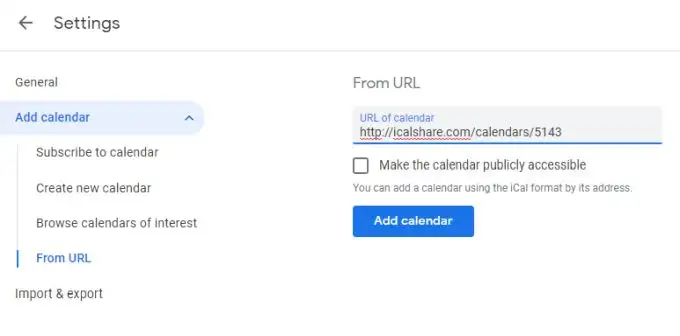
自分のカレンダーに戻ったときに、追加したカレンダーを有効にすると、それらのイベントが独自の色分けで表示されます。
Googleカレンダーを使用する際の便利なヒント
カレンダーにイベントを追加するだけでなく、カレンダーをより効果的にするためにできることがたくさんあります。

あなたの仕事を色分けする
何かをしたり、約束について思い出したりするイベントを作成するときはいつでも、人生の特定の領域を色分けすることを検討してください。
たとえば、健康に関連するすべてのイベントを黄色、仕事のイベントを青、家族のイベントをオレンジにすることができます。
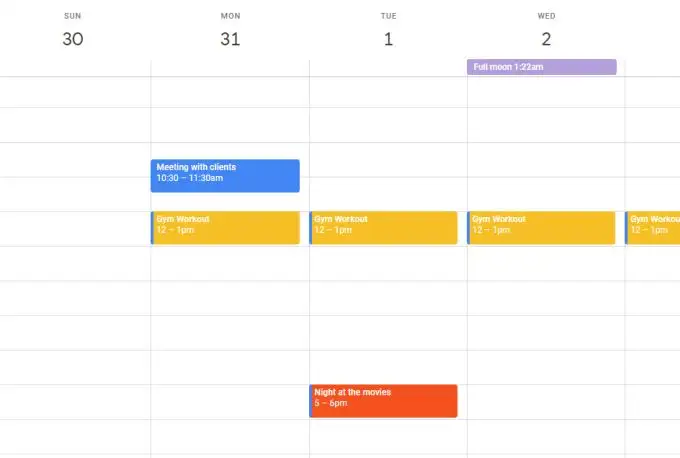
これを行うには、カレンダーを選択してイベントを作成します。 イベントにタイトルを付けたら、ウィンドウの下部にある[その他のオプション]を選択します。 次のページで、カレンダー選択の横にあるそのイベントのカラーコードを選択します。
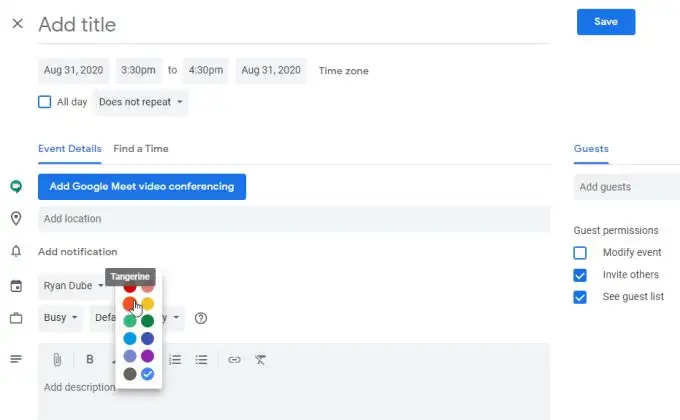
このオプションは、デフォルトのカレンダー設定をカスタムカラーコードで上書きします。
旅行中に正しいタイムゾーンを使用する
あるタイムゾーンで開始し、別のタイムゾーンで終了するイベントがある場合は、そのタイムゾーンの違いを考慮することが重要です。
これが重要である理由がわからない場合は、米国東海岸の飛行機に搭乗するときに、学校の論文の作成を開始することを検討してください。 カリフォルニアに着陸したら、おそらく論文を書き終えるでしょう。
問題は、カリフォルニアが4つの3時間前に戻っていることです。 Googleカレンダーは、このタイムゾーンシフトを考慮に入れるのに役立ちます。
Googleカレンダーでこれを行うには、カレンダーをクリックして、開始時にイベントを作成します。 イベントの日時のすぐ下で、[タイムゾーン]を選択します。
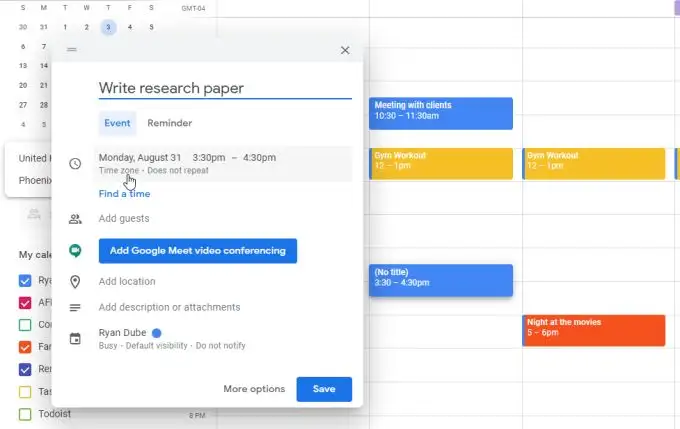
[終日]チェックボックスの横にある[タイムゾーン]をもう一度選択します。 イベントの開始時と終了時の異なるタイムゾーンを定義できるウィンドウが表示されます。 チェックボックスを選択してから、各タイムゾーンを設定します。
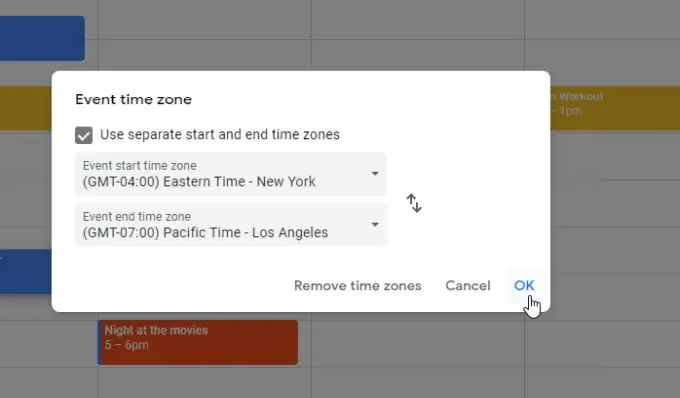
完了したら、[ OK]を選択します。
イベントの終了時刻を設定するときは注意してください。カレンダーによって新しいタイムゾーンに変換されます。 したがって、東部標準時の午後3時から午後4時までに論文を書き、終了タイムゾーンをロサンゼルスに変更すると言った場合、カレンダーには終了時刻が午後7時に表示されます。
設定したタイムゾーンの正しい時刻に従って、開始時刻と終了時刻を設定します。
会議を早期に自動的に終了する
他の人にあなたを気に入ってもらいたい場合のもう1つの便利な機能は、作成した会議を30分の会議の場合は5分早く、60分の会議の場合は10分早く終了することです。
これを設定するには、Googleカレンダーの設定を開き、左側のメニューから[イベントの設定]を選択して、[スピーディーな会議]チェックボックスをオンにします。
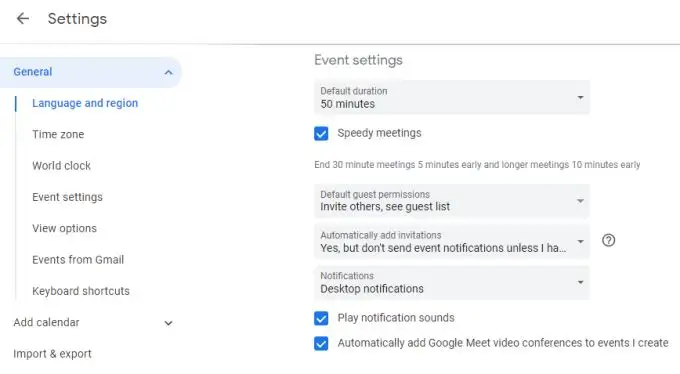
これにより、会議の参加者は、必要に応じて次の会議に参加する時間を確保できます。
ToDoアプリと統合する
また、現在利用可能な人気のあるクラウドベースのTo Doアプリのほとんどを使用している場合は、カレンダーを手動で管理する必要はありません。
たとえば、ToDoistを使用すると、Googleカレンダーと直接統合できます。 ToDoist設定に移動し、左側のメニューから[統合]を選択して、[Googleカレンダー]の下の[カレンダーを接続]を選択します。
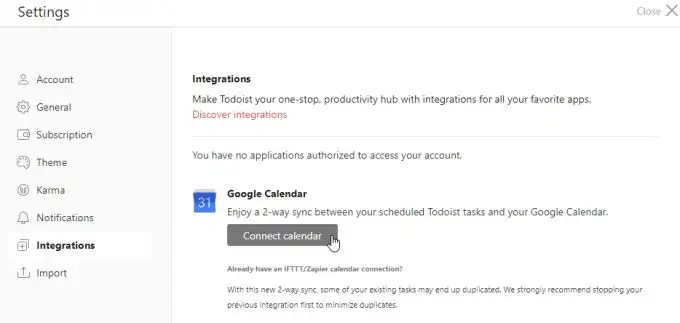
これで、ToDoistで新しいタスクリマインダーを作成するたびに、Googleカレンダーに自動的に追加されます。
他のほとんどのやることアプリはGoogleカレンダーと同様に統合されています。または、IFTTTやZapierなどのアプリを使用してそれらをサービスに統合することもできます。
Googleカレンダーアプリを使用する
また、カレンダーを使用しているときにデスクトップやラップトップに固執することも意味がありません。 したがって、iPhoneまたはAndroidデバイスにGoogleカレンダーアプリをインストールすることは理にかなっています。

このアプリは、Googleカレンダーを使用している他のすべてのデバイスと同期するため、スケジュール、イベント、リマインダーから遠く離れることはありません。
Gmailからイベントを作成する
GoogleカレンダーもGmailと直接統合されており、有効にするために何もする必要はありません。
この埋め込み統合をGoogleカレンダーで使用するには、Gmailでメールを開いているときはいつでも、上部のアイコンメニューの右側にある3つのドットを選択するだけです。 ドロップダウンメニューから[イベントの作成]を選択します。
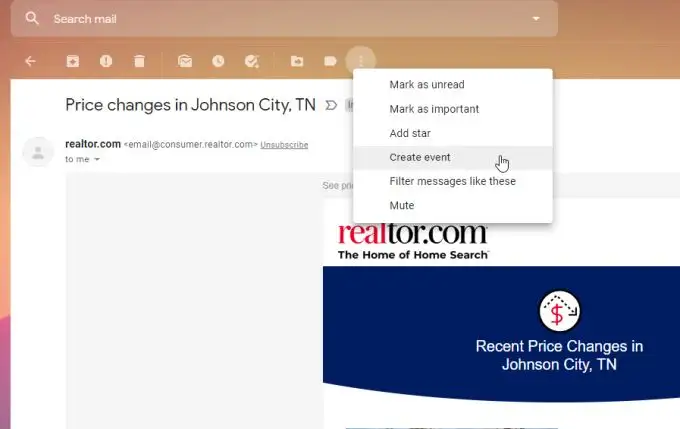
これにより、このメールの詳細がイベントの詳細に使用され、Googleカレンダーにイベントが自動的に作成されます。
これは、フォローアップしたい重要なメールを受信したときに、すぐに会議やリマインダーを設定するのに便利な方法です。
Googleドキュメントからカレンダーを表示する
GoogleドキュメントでさえGoogleカレンダーと統合されていることを知って驚くかもしれません。 Googleドキュメントウィンドウの右側にあるカレンダーアイコンを選択して、ドキュメントで作業している間、今後の会議を追跡します。
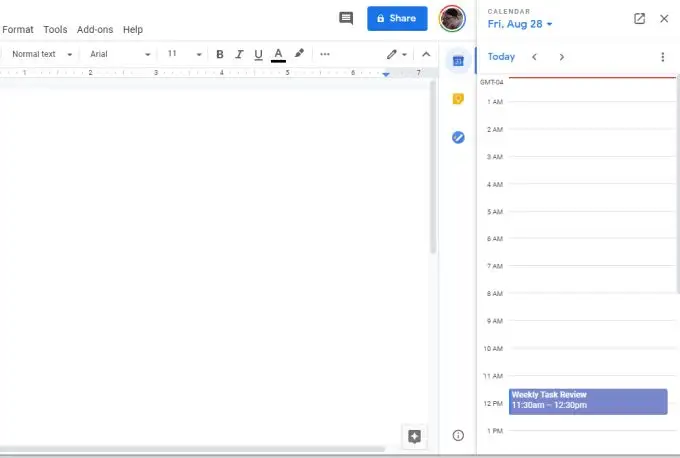
これにより、今日の議事が右側の小さな狭いウィンドウに表示されます。 仕事で忙しいときでも、その日のイベントを目の前に保つのに最適な方法です。
Googleカレンダーには、イベントやリマインダーを作成するだけではありません。 統合、共有カレンダー、その他すべての機能の間– Googleカレンダーは、今日利用できる最も便利なクラウドベースのカレンダーの1つです。 そして何よりも、それは無料です。
